Atualizado em July 2025: Pare de receber mensagens de erro que tornam seu sistema mais lento, utilizando nossa ferramenta de otimização. Faça o download agora neste link aqui.
- Faça o download e instale a ferramenta de reparo aqui..
- Deixe o software escanear seu computador.
- A ferramenta irá então reparar seu computador.
Agora é possível assistir ao seu filme favorito ou a um programa de TV enquanto trabalha no seu dispositivo Windows 10. A última atualização do Windows 10 Creators Update trouxe muitas melhorias de funcionalidade e novos recursos, incluindo ‘
Mini View”.
Tabela de Conteúdos
Recurso Mini View no Windows 10 Filmes e aplicativo de TV
Atualizado: julho 2025.
Recomendamos que você tente usar esta nova ferramenta. Ele corrige uma ampla gama de erros do computador, bem como proteger contra coisas como perda de arquivos, malware, falhas de hardware e otimiza o seu PC para o máximo desempenho. Ele corrigiu o nosso PC mais rápido do que fazer isso manualmente:
- Etapa 1: download da ferramenta do reparo & do optimizer do PC (Windows 10, 8, 7, XP, Vista - certificado ouro de Microsoft).
- Etapa 2: Clique em Iniciar Scan para encontrar problemas no registro do Windows que possam estar causando problemas no PC.
- Clique em Reparar tudo para corrigir todos os problemas
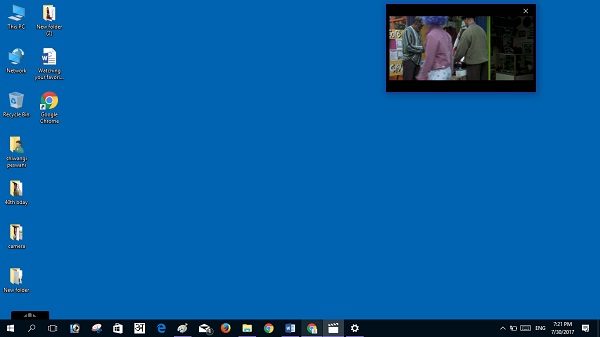
‘Mini View’
é a característica nova em máquinas de Windows 10 que deixa o usuário prestar atenção a seus filmes favoritos e mostras da tevê em uma modalidade do retrato-em-retrato. O recurso atualmente suporta apenas filmes e aplicativos de TV e Skype.
Leia mais para saber como usar o
Mini View
no seu Windows 10 PC.
- Como a funcionalidade está disponível apenas para aplicações de Filmes e TV, primeiro tem de ter esta aplicação predefinida na sua máquina Windows 10. Abra a aplicação no seu PC normalmente.
-
Agora, quando o aplicativo for iniciado, abra sua mídia preferida, seja um programa de TV ou qualquer um dos filmes. Reproduza a mídia e vá até a barra de controle que aparece na parte inferior da tela.
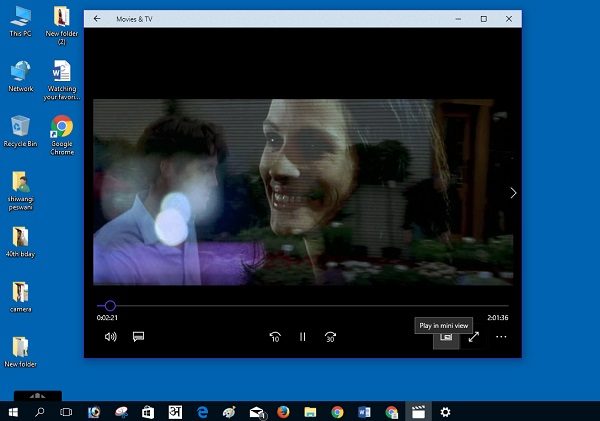
- Na barra de controle, você pode ver uma nova opção ao lado do botão de tela cheia. Esta nova opção é o ícone Mini View que também é denominado como modo picture-in-picture
- Clique no ícone da Mini View e a mídia de reprodução será instantaneamente fixada no canto superior direito da tela. Clique no ícone novamente e ele sairá da Mini View.
.
O modo picture-in-picture estava disponível apenas nos televisores onde um canal é exibido em toda a tela da TV e ao mesmo tempo outro canal pode ser visualizado em janelas de inserção. Graças à Windows Creators Update, podemos agora aproveitar esse recurso em nossos laptops e desktop também.
A Mini View (modo picture-in-picture) traz um nível de multitarefa em suas máquinas Windows 10 e converte sua janela de mídia atual em uma pequena janela móvel.
Embora ele esteja disponível apenas para o aplicativo desktop Movies & TV, por enquanto, a Microsoft garante que em breve estará disponível para outros aplicativos em sua máquina.
RECOMENDADO: Clique aqui para solucionar erros do Windows e otimizar o desempenho do sistema
Bruno é um entusiasta de Windows desde o dia em que teve seu primeiro PC com Windows 98SE. Ele é um Windows Insider ativo desde o Dia 1 e agora é um Windows Insider MVP. Ele tem testado serviços de pré-lançamento em seu Windows 10 PC, Lumia e dispositivos Android.
